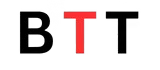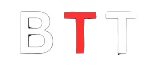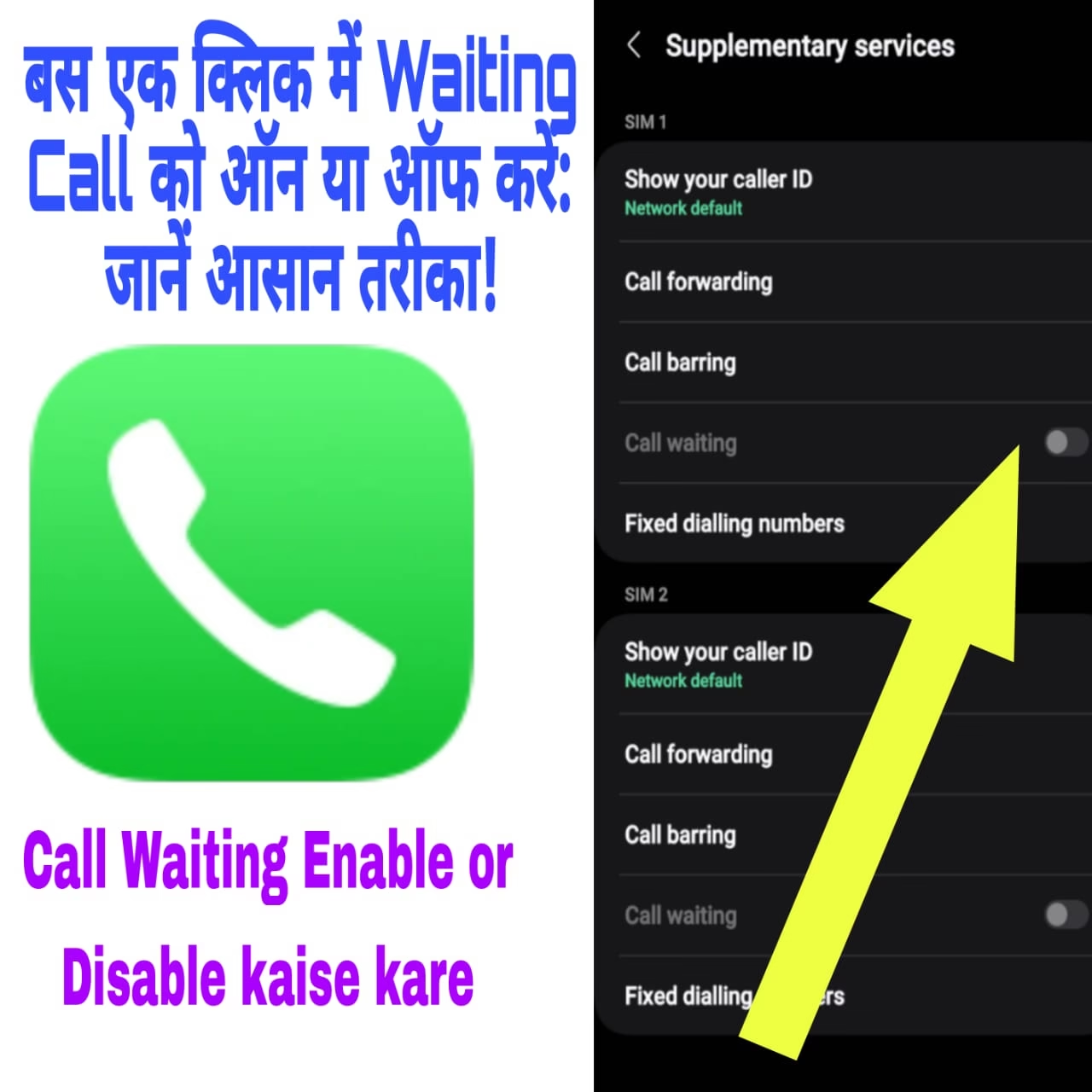WiFi FTP Server ऐप से कंप्यूटर से मोबाइल में फाइल ट्रांसफर करने के स्मार्ट हैक्स – आसान, तेज़ और झंझट फ्री तरीके!-WiFi FTP Server app का उपयोग करके Computer से Mobile में file transfer करना अब पहले से कहीं आसान हो गया है। यह प्रक्रिया सरल, तेज़ और झंझट Free होती है। इस app की मदद से आपको cables और drives की जरूरत नहीं पड़ती है। यह data को local network के माध्यम से सुरक्षित तरीके से transfer करता है, जो कि अत्यधिक सुविधाजनक और प्रभावी है। आइए जानें इस app के उपयोग के Smart तरीके और आसानी से अपने files को transfer करें।
WiFi FTP Server app से Computer से मोबाइल में फाइल भेजने का प्रोफेशनल तरीका!
WiFi FTP Server app द्वारा Computer से Mobile में file भेजना बेहद professional और Smart Option है। यह app न केवल तेज़ी से file transfer करता है, बल्कि इसे उपयोग करना भी बहुत आसान है। steps का पालन करके आप तेजी से files को share कर सकते हैं।
यह app आपके डेटा को सुरक्षित रखता है और आपको किसी भी प्रकार की files को आपके Mobile में transfer करने में मदद करता है। दोस्तों के साथ files शेयर करें, Office के documents को manage करें या फिर अपनी पर्सनल files को music और Video के रूप में एन्जॉय करें, यह app आपके लिए सही समाधान है।
- Steps1: Mobileमें WiFi FTP Server app install करें।
- Download: WiFi FTP Server app

- Steps: अब Start पर Click करें।

- Steps: अब अपने Computer में This PC पर Click करें।
- Steps: अब This PC पर राइट Click करें।
- Steps: Add A Network Location पर Click करें।
- Steps: अब Next पर Click करें और पुनः Next पर Click करें।
- Steps: अब Mobile में दिए गए Server URL को डालें।
- Steps: अब 3 बार Next पर Click करें और Finish पर Click करें।
- Steps: अब This PC पर Click करें, अब आप नीचे यह option देख सकते हैं।
- Steps: अब Computer से कोई भी file copy करें, Mobile Section में जाएं और paste कर दें।

FAQs:
Q1: क्या मैं मोबाइल से Computer में फाइल transfer कर सकता हूं?
Ans: हां, WiFi FTP Server app का उपयोग करके आप आसानी से मोबाइल से Computer में file transfer कर सकते हैं।
Q2: WiFi FTP Server app का उपयोग सुरक्षित है?
Ans: जी हां, यह सुरक्षित है, क्योंकि यह डेटा को लोकल network पर transfer करता है।
Q3: क्या यह तरीका free है?
Ans: हां, WiFi FTP Server app का basic version मुफ्त है।
Q4: क्या इस app से बड़ी files transfer की जा सकती हैं?
Ans: जी हां, बड़ी files भी आसानी से transfer की जा सकती हैं।
Q5: WiFi FTP Server app में Internet की आवश्यकता होती है?
Ans: नहीं, यह app केवल WiFi network पर काम करता है, Internet की जरूरत नहीं होती।
Q6: क्या Mac Computer पर भी इसका उपयोग किया जा सकता है?
Ans: हां, Mac पर भी आप FTP code डालकर इसका उपयोग कर सकते हैं।
Q7: फाइल transfer में कितनी स्पीड मिलती है?
Ans: Speed आपके WiFi network की Bandwidth पर निर्भर करती है।
Q8: क्या FTP code सुरक्षित है?
Ans: हां, जब तक आप अपने network को private रखते हैं, FTP code सुरक्षित है।
Q9: क्या मैं files को किसी भी folder में save कर सकता हूं?
Ans: हां, आप files को अपनी पसंद के folder में save कर सकते हैं।
Q10: क्या app का pro version भी उपलब्ध है?
Ans: हां, pro version में अतिरिक्त सुविधाएं मिलती हैं।
निष्कर्ष:
WiFi FTP Server app आपके फाइल transfer अनुभव को बेहद आसान और झंझट फ्री बनाता है। यह तरीका न केवल समय बचाता है, बल्कि यह तकनीकी रूप से भी बेहद प्रभावी है। तो अब देर किस बात की? आज ही इस app को download करें और अपने file transfer को Smart बनाएं!
Read More
- Fastag Mobile Se Recharge Kaise Kare जैसे Professionals करते हैं – जानें सबसे स्मार्ट तरीका!
- IPPB Personal Loan 2025: 5 लाख का लोन पाएं सिर्फ कुछ ही स्टेप्स में!-(IPPB Personal Loan Apply Online)
- Free Fire Max में diamond top-up करने का अल्टीमेट गाइड: आसान स्टेप्स और सीक्रेट टिप्स!
- Yes Bank Home Loan: कैसे पाएं ₹20 लाख का होम लोन 15 साल के लिए?
- इंस्टाग्राम पर अपनी प्राइवेसी बढ़ाएं: लास्ट सीन छुपाने का आसान तरीका जानें! | Instagram Last Seen Hide Tips
- Instagram पर नाम बदलें और बनाएं अपनी Profile को और भी खास – जानिए आसान तरीका!-(Instagram Par Name Change Tips)
- Instagram पर Posts कमेंट्स को छुपाएं या ब्लॉक करें: जानें वो टिप्स जो आपके प्रोफाइल को सुरक्षित रखें! – (Instagram Par Comments Ko hide Or block)
- बस एक क्लिक में Waiting Call को ऑन या ऑफ करें: जानें आसान तरीका!
अगर ये लेख आपके मन में सही बैठता है तो बताइये, या फिर कोई और सुझाव हो तो ज़रूर बताइये।